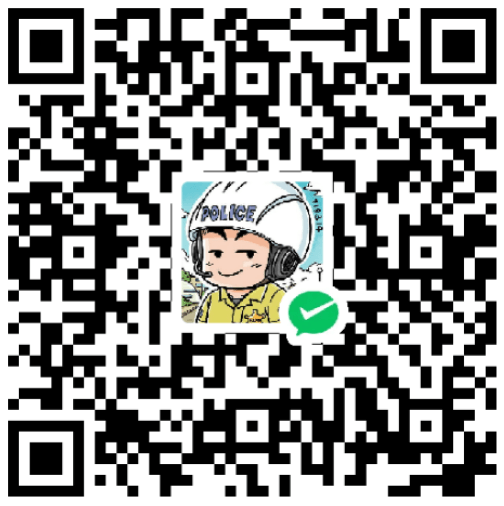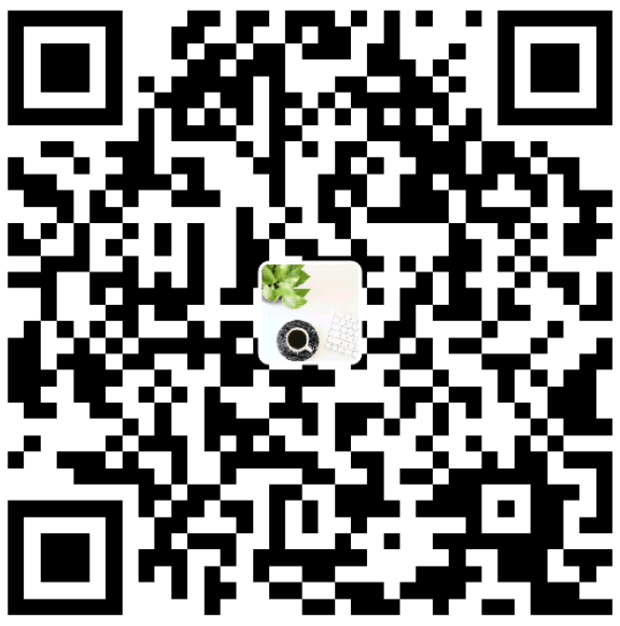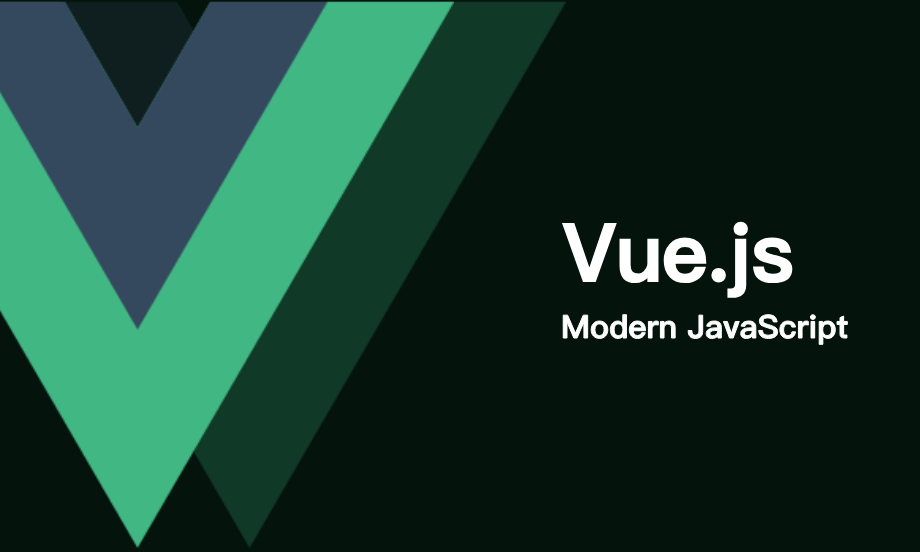CSS Box Model
所谓盒模型( Box Model )就是把HTML页面中的元素看作是一个矩形的盒子,也就是一个盛装内容的容器。每个矩形都由元素的 内容区( content )、内边距( padding )、边框( border )和外边距( margin )组成。
所有的元素都会生成一个矩形框,我们称为元素框( Element Box ),它描述了一个元素在网页布局汇总所占的位置大小。因此,每个盒子除了有自己大小和位置外,还影响着其它盒子的大小和位置。
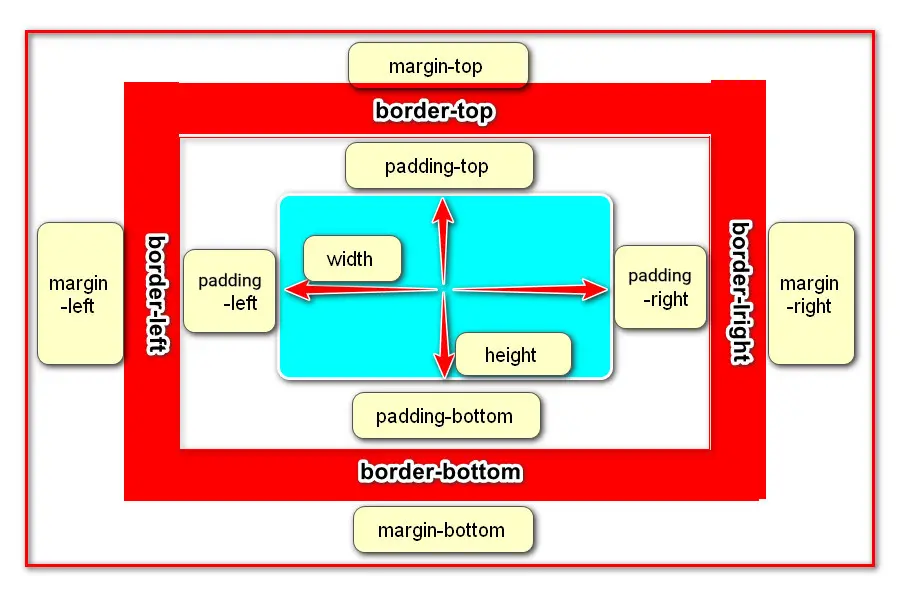
内容区( content )
内容区是指元素具体要显示的内容(如图片、文字或其他元素等)区域,元素中的所有子元素和文本内容都在内容区中排列显示。其大小由 width 和 height 属性决定。默认情况下,一个盒子内容区的大小会被内容撑开,即根据内容的变化而变化。
主要属性:
width( 宽,默认值为auto )height( 高,默认值为auto )color( 前景色,颜色会应用到文本和边框中,默认一般是黑色 )background( 背景 )
例:
1 | <style> |
边框( border )
边框是指元素的边界
主要属性:
border-style( 边框样式,默认值为none) 可选值如下:solid(实线)dotted(点虚线)dashed(方虚线)double(双实线)none(没有边框)
border-color( 边框颜色,默认值为black)border-width( 边框宽度,默认值为medium,即中等边框,一般在2-3px )
常规写法:
1 | <style> |
值的情况:
border-width: (上) (右) (下) (左): 四个值,分别为上、右、下、左border-width: (上) (左右) (下): 三个值,第一个值表示上、第二个值表示左右、第三个值表示下border-width: (上下) (左右): 两个值,第一个值表示上下、第二个值表示左右border-width: (上下左右): 一个值,同时表示四个方向
简写法:
1 | <style> |
组合写法:
按照上右下左的方向单独设置边框,主要属性有:
border-topborder-rightborder-bottomborder-left
且每个方向上的边框可以分别设置不同的属性,例如:
1 | <style> |
圆角(border-radius)
border-radius会以边框到圆心的距离为园的半径。
例:
1 | <style> |
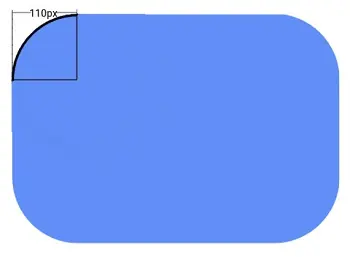
border-radius同样可以设置四个方向的边框,但在顺序上采用左上角、右上角、右下角、左下角的顺序,如下图:
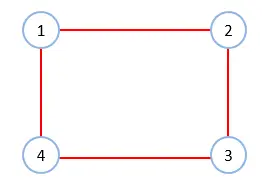
值的情况:
border-radius: 40px(同时设置四个角的圆角半径)border-radius: 10px 50px(第一个值为左上角和右下角的圆角半径,第二个值为右上角和左下角的圆角半径)border-radius: 10px 50px 40px(第一个值为左上角的圆角半径,第二个值为右上角和左下角的圆角半径,第三个值为右下角的圆角半径)border-radius: 10px 20px 30px 40px(四个值分别对应左上角、右上角、右下角、左下角的圆角半径,顺时针顺序)
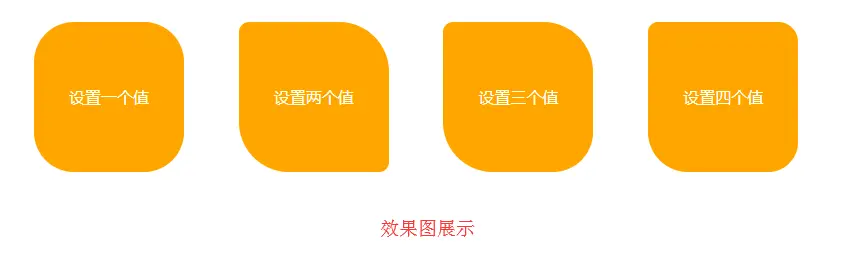
border-radius: 20px 20px 20px 20px / 40px 40px 40px 40px(/前的值分别对应左上角、右上角、右下角、左下角的x轴圆角半径,/后的值分别对应左上角、右上角、右下角、左下角的y轴圆角半径)
轮廓(outline)
outline常用于设置元素获取焦点时所显示的轮廓线,它和border的效果十分相似,但不同的是outline是不占空间的,即不会增加盒子可见框的大小。
其主要属性有:
outline-width、outline-style、outline-color,其用法和border-width、border-style、border-color的用法一样。
内边距( padding )
内边距( 填充 )是指 边框( 边界 )到内容之间的距离,元素的背景会填充到内边距中
主要属性:
padding-top( 上内边距 )、padding-right( 右内边距 )、padding-bottom( 下内边距 )、padding-left( 左内边距 ),其默认值为0。
内边距也可以简写:
padding:(上下左右)padding:(上下) (左右)padding:(上) (左右) (下)padding:(上右下左)
PS:一个盒子可见区域的大小,由内容区 内边距 和 边框共同决定
外边距( margin )
外边距是指元素 边界以外 的部分,属于盒子不可见区域
设置外边距会在元素周围创建“空白区域”,这段空白区域不能放置其他任何内容
外边距会影响盒子可见区域的位置,以及盒子在页面中所占的空间大小
主要属性:
margin-left( 左外边距 )、margin-top( 上外边距 )、margin-bottom( 下外边距 )、margin-right( 右外边距 )
margin-left用于控制元素水平方向的位置,margin-top用于控制元素垂直方向的位- 而
margin-bottom和margin-right用于控制其它元素的位置。
包含块(Containing Block)
一般情况下,包含块就是这个元素最近的祖先块元素的内容区
在使用width、height、padding、margin属性时,如果值为百分比值( % ),则是相对于其所在包含块的百分比
外边距重叠问题
外边距重叠问题会在以下两种情况中发生:
1、在相邻的块元素中垂直方向的外边距会产生重叠
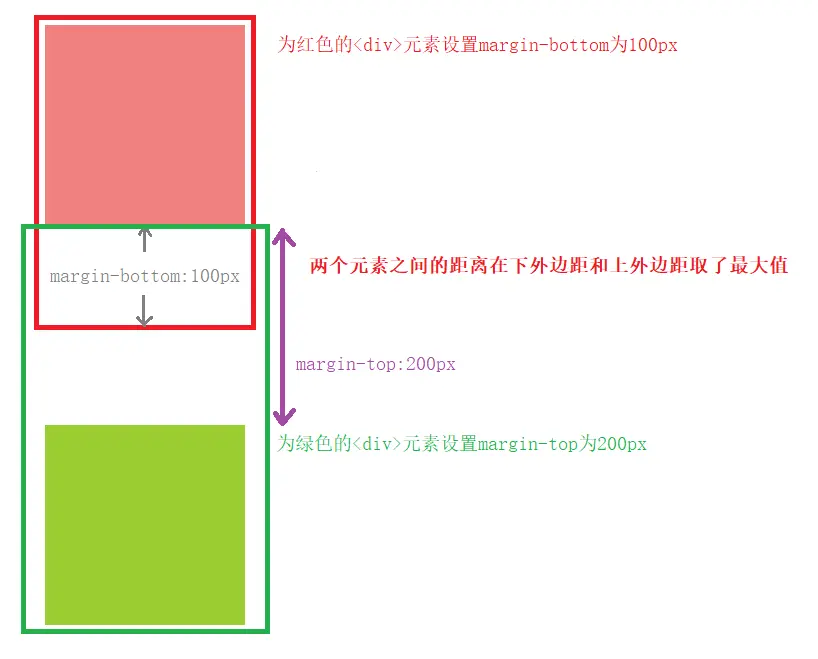
2、在块元素中子元素的上外边距和父元素的上外边距会产生重叠
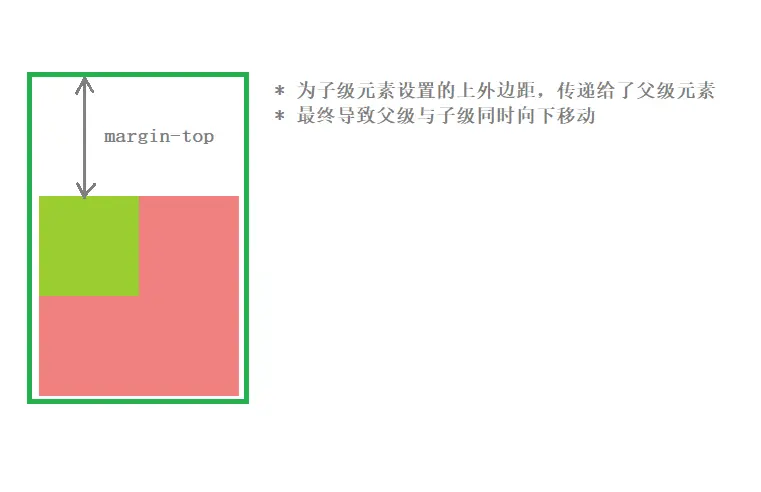
盒子尺寸(box-sizing)
box-sizing用来设置盒子尺寸的计算方式,即设置width和height属性的计算方式。
属性值:
content-box默认值,将width和height属性定义为盒子内容区( 不包括内边距和边框 )的大小border-box将width和height属性定义为盒子可见区域( 包括内边距和边框 )的大小
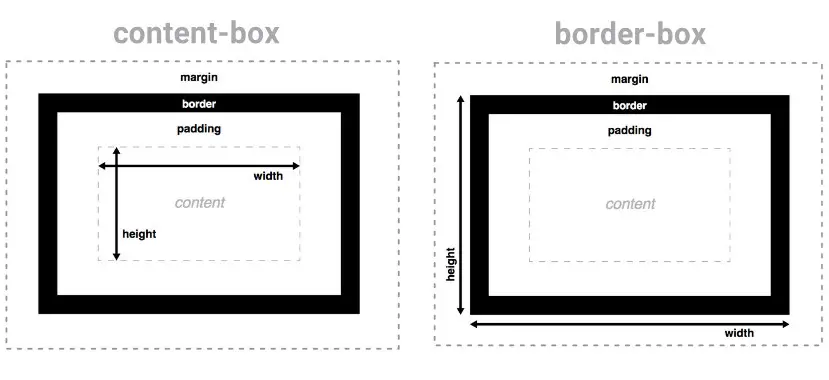
PS:content-box 和 border-box 代表2种不同的盒模型规范
content-box 代表标准盒模型,即在正常模式下使用的盒模型
border-box 代表替代( IE )盒模型,即在怪异模式下使用的盒模型
块级盒(Block Box)
特性:
在父容器内独占一行、从上到下排列
auto( 自适应 )
auto 即自动计算,在盒模型中 width、height、margin 这三个属性的值可以为auto
当width为auto时,则块元素的宽度为父元素容器的100%
当height为auto时,则块元素会根据内容自动计算高度( 被内容撑开 )
当将左右外边距(margin)设置为auto,width设置固定值时,则会将两个外边距在其父元素中平均分,即实现块级元素的水平居中。
行内盒(Inline Box)
特性:
行内盒可以与其他行内盒并排显示,没有标签包裹的文本默认自己形成一个盒子称为匿名行内盒子
行内元素不受width和height属性的影响(即宽高不生效)
同时也不受垂直方向的padding、margin属性的影响
可替换元素(replaced element)
替换元素属于行内元素,它是一类 外观渲染独立于CSS的 外部对象。例如:<img>、<iframe>、<video>、<input>等。替换元素就是浏览器根据元素的标签和属性,来决定元素的具体显示内容。例如浏览器会根据img标签的src属性的值来读取图片信息并显示出来。又例如根据input标签的type属性来决定是显示输入框,还是单选按钮等。
IFC
行内格式化上下文(Inline Formatting Context,IFC) 是Web页面中的一块渲染区域,它是行内元素布局发生的区域,它会让元素沿着水平方向一行一行排列,当一行放不下时会自动换行
什么时候产生IFC:
- 当某个块元素内只有行内元素时则会产生1个IFC
- 当IFC中有1个或多个块元素插入时,则会产生1个或多个IFC
IFC的渲染规则:
- IFC中的元素会在一行中从左到右排列,其宽高不受
width和height属性的影响 - 在一行上的所有元素会在该区域形成一个行框(
line box) - 行框的高度由行框中
line-height属性值最大的行内元素决定,垂直方向的padding、margin属性不会改变行框的高度 - 浮动的元素不会在行框中,因此浮动元素会影响行框的宽度
- 行框的宽度容纳不下子元素时,子元素会换到下一行显示,并且会产生新的行框
display(显示类型)
描述:设置元素的显示类型
默认值:inline(行内元素)
例:
1 | <style> |
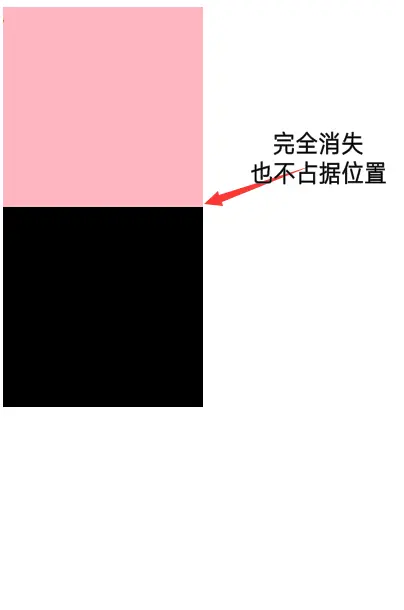
display设置为none时会关闭页面元素的显示,所以元素会完全隐藏且不在占用页面的空间位置。
下面的值可以将一个元素转换成块元素或行内元素
none关闭显示block将元素设置为块元素inline将元素设置为行内元素inline-block将元素设置为行内块元素
行内块元素 可以设置宽高及内外边距,且不会独占一行,兼具两者间的优点也兼具两者间的缺点
visibility(显示隐藏)
描述:设置元素的显示或隐藏
默认值:visible(元素正常显示)
例:
1 | <style> |
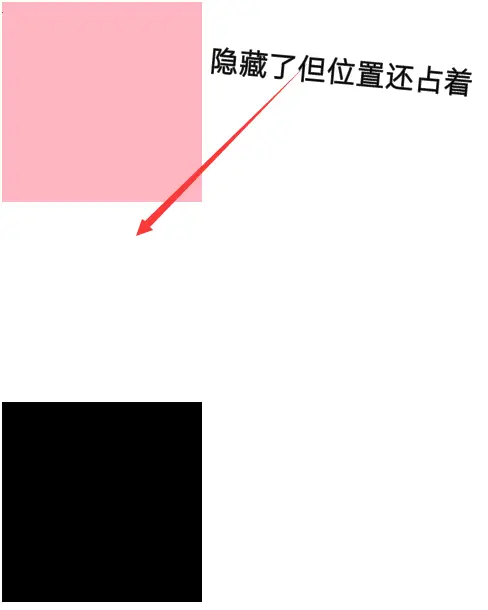
visibility设置为hidden的元素会隐藏,但该元素依旧占有页面空间。
overflow(内容溢出)
描述:overflow用于设置当一个元素的内容太大无法适应而超出容器时该做什么
默认值:visible(默认值,超出内容不会被裁剪,允许在容器外显示)
相关属性:
overflow-x用来处理水平方向的溢出的内容overflow-y用来处理垂直方向的溢出的内容overflow则是同时处理水平和垂直方向的溢出内容
可选值:
hidden超出的内容会被裁剪不显示scroll生成滚动条,如果内容溢出了,溢出的内容则会被裁剪,但可以通过滚动条来显示溢出的内容auto当某个方向的内容溢出时,才会生成滚动条
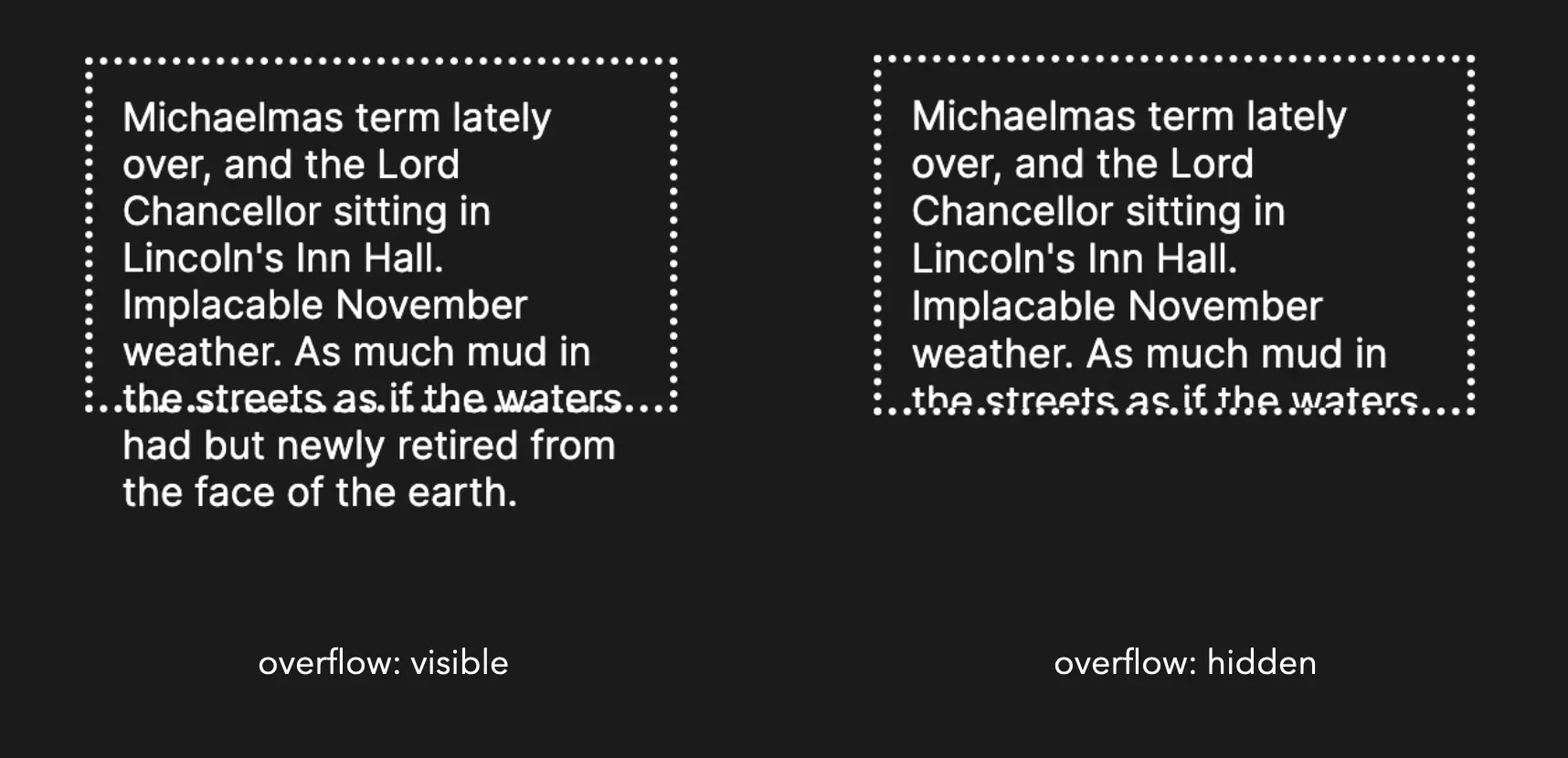
background(背景)
背景相关属性:
| 属性 | 描述 |
|---|---|
background-color | 设置元素背景色 |
background-image | 设置元素背景图片 |
background-repeat | 设置背景图片的重复方式 |
background-position | 设置背景图片的显示位置 |
background-attachment | 设置背景图像的位置是在视口内固定,或者随包含块滚动 |
background-size | 设置背景图片的大小 |
background-origin | 设置背景图片的显示范围 |
background-clip | 背景裁切 |
background-color
可选值:
颜色值(如:#FFF | 默认值:transparent代表透明色)
background-image
可选值:
none默认值,无背景图片url()括号内为图片的URL
background-repeat
可选值:
repeat默认值,沿着x和y轴重复显示背景图片repeat-x沿着x轴重复显示背景图片repeat-y沿着y轴重复显示背景图片no-repeat背景图片不重复显示
background-position
可选值:
关键字top、left、bottom、right(必须指定两个关键字才能确定显示位置,如:top right 代表左上角,如果只指定一个,则第二个值默认为center)偏移量x轴偏移量、y轴偏移量(如:20px 20px 即水平偏移20px,垂直偏移20px,如果只设置一个值,则会同时设置水平和垂直偏移量)
background-size
可选值:
<width> <height>如:300px 140px 即宽为300px 高为140px,只设置一个值,则第二值为auto( 自适应 ),即等比例缩放cover缩放背景图片以完全覆盖背景区,可能背景图片部分看不见contain缩放背景图片以完全装入背景区,可能背景区部分空白
background-origin
可选值:
border-box背景图片最大显示范围为 border 区域padding-box背景图片最大显示范围为 padding 区域content-box背景图片最大显示范围为 content 区域
background-clip
可选值:
border-box将 border 以外区域的背景裁切padding-box将 padding 以外区域的背景裁切content-box将 content 以外区域的背景裁切text非标准,仅在webkit内核下支持,将背景被裁剪成文字的前景色( color )
背景简写属性(background)
语法:
1 | background: <color> <image> <position/size> <origin> <clip> <repeat>; |
例:
1 | /* 将背景设为一张居中放大的图片 */ |
PS:其中 <clip> 要写在 <origin> 的后面,其它的值没有顺序要求
盒子阴影(box-shadow)
描述:为元素添加阴影效果
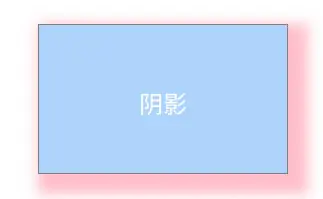
继承性:No
默认值:none(无阴影)
1 | /* x偏移量 | y偏移量 | 阴影颜色 */ |
说明:x轴偏移量设置为正值向右偏移,负值向左偏移。y轴偏移量设置为正值向下偏移,负值向上偏移
值的情况:
- 当给出两个、三个或四个 长度值时
- 如果只给出两个值, 那么这两个值将会被当作 x偏移量和y偏移量 来解释。
- 如果给出了第三个值, 那么第三个值将会被当作模糊半径来解释。
- 如果给出了第四个值, 那么第四个值将会被当作扩散半径来解释。
- 可选值有 inset关键字和颜色值
关键字:
inset(如果没有指定inset,默认阴影在边框外,即阴影向外扩散。如果指定了inset关键字后会使得阴影落在盒子内部,这样看起来就像是内容被压低了。 此时阴影会在边框之内、背景之上、内容之下)
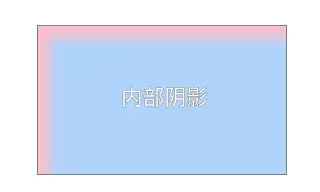
CSS 颜色值
色彩关键字色彩关键字是一个不区分大小写的标识符,其表示一个具体的颜色,如:red(红色)、green(绿色)、blue(蓝色)
rgb()rgb() 函数中包含3个由0到225的十进制数值,分别表示 红、绿、蓝 3种颜色分量,如:
rgb(255, 204, 51)。HEXHEX是sRGB颜色的16进制表示法,如:
#FFCC33(简写:#FC3)rgba()rgba() 函数是CSS3中新增的颜色值,它是在RGB的基础上加上了透明通道,如:
rgba(0, 0, 0, 0.5)(其中0.5代表半透明,如果为0则完全透明,如果为1则不透明)